Como criar um modelo de email
Passo 1 Selecione o editor de modelo de layout
Na sua conta, clique no menu “Modelos de email”. Em seguida, clique em “Adicionar modelo” e selecione “Editor de modelo de layout”.
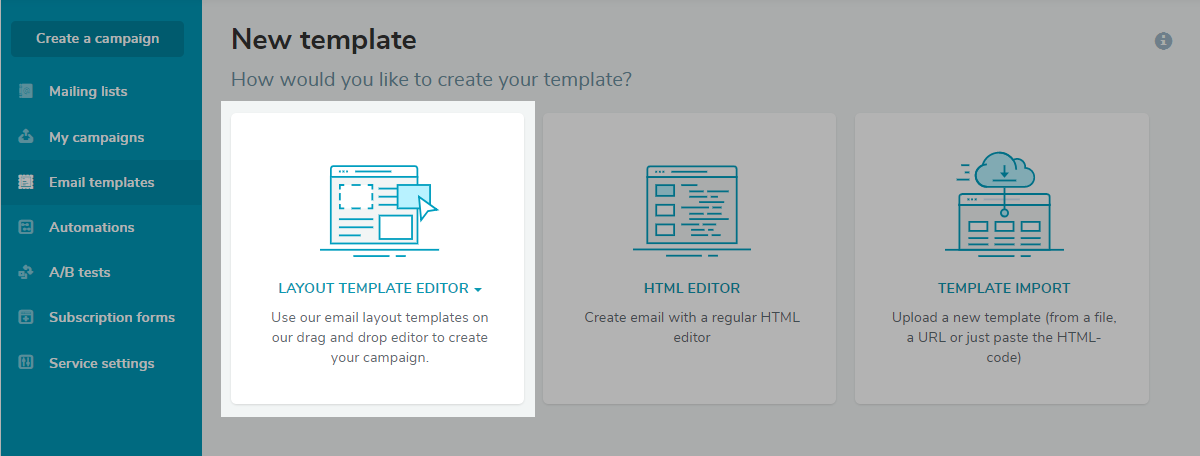
Passo 2 Selecione a estrutura de sua preferência
Decida que tipo de estrutura de email é mais adequada às suas metas. Os tipos de estrutura incluem: vazio, básico, notícias, comércio e texto. Vazio: você pode criar o seu modelo a partir do zero. Básico: é adequado para alguns textos e algumas imagens. Notícias: elaborado especificamente para notícias, atualizações e resumos de emails. Comércio: ideal para vendas, avisos sobre descontos etc.
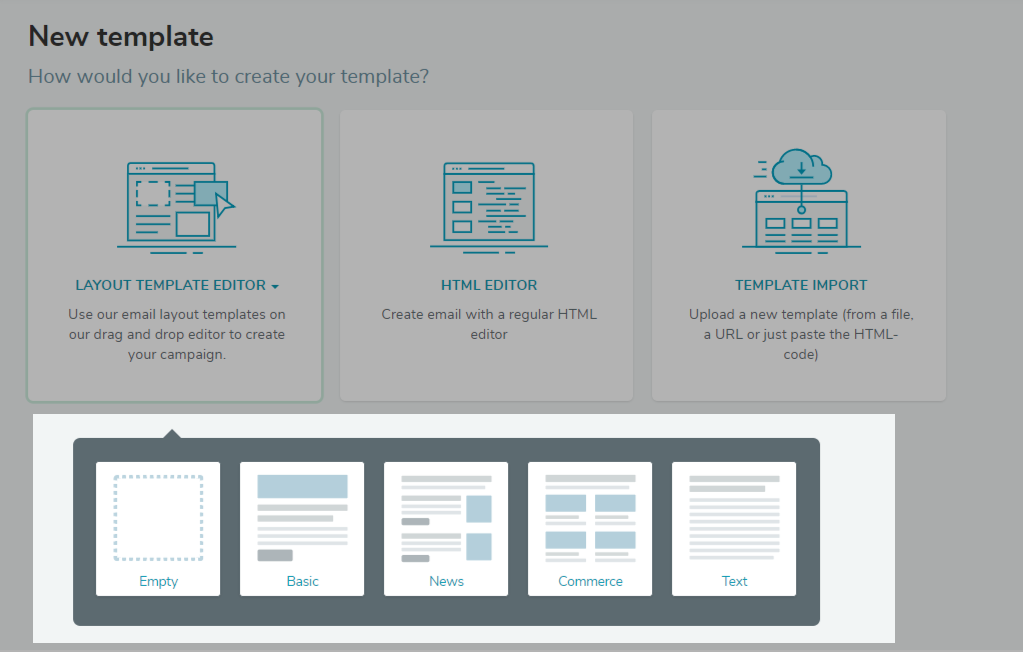
Passo 3 Personalize o layout atual de acordo com suas preferências
Os elementos disponíveis incluem texto, imagem, botão, separador, vídeo, social e checkout. Arraste o elemento do lado esquerdo e solte-o onde quiser no modelo. Clique em “Adicionar nova seção” para escolher construções predefinidas que são compostas por diversos elementos. No lado direito, você encontrará opções para alterar as cores dos elementos e o corpo do email, fazendo com que correspondam à identidade da sua marca. Além disso, você pode ajustar o layout como preferir.
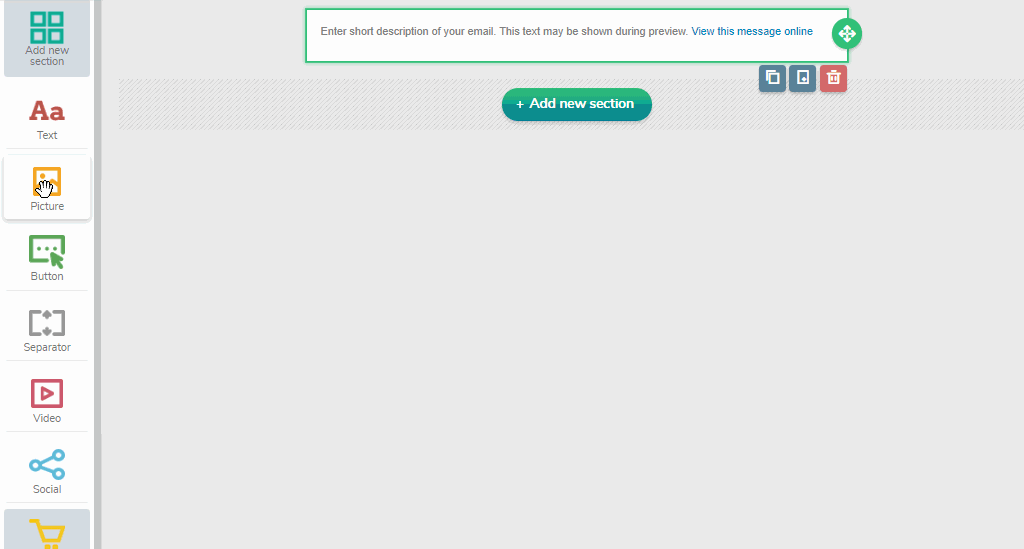
Passo 4 Adicione imagens e textos personalizados
Adicione imagens e textos aos seus elementos. Use as opções do lado direito para editá-los. Você pode escolher cores, fontes, tamanhos, alinhamentos e contornos específicos para cada elemento.

Passo 5 Envie um email de teste para ver os resultados
Clique em “Visualizar” para ver o seu email. Clique em “Email de teste”, selecione o endereço de email para o qual o teste será enviado e, em seguida, verifique a sua caixa de entrada. Como cada cliente de email exibe os emails de formas diferentes, é aconselhável verificar o visual do seu email no Gmail, Hotmail, Thunderbird e também em dispositivos móveis.
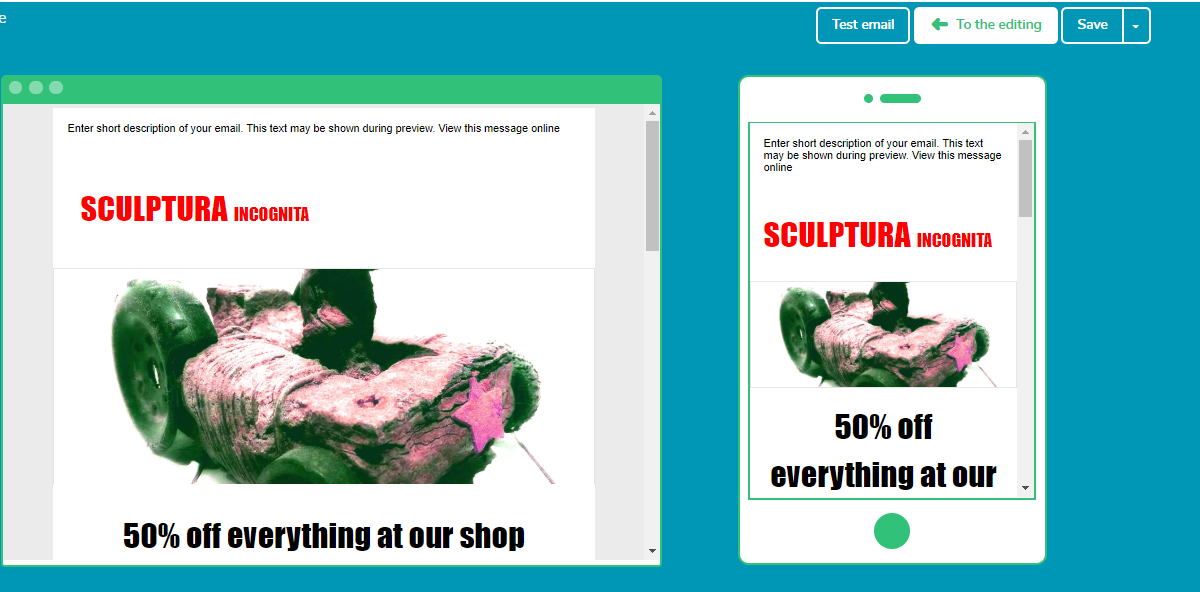
Passo 6 Salve o modelo
Salve o seu modelo de email e use-o em suas próximas campanhas de email marketing.
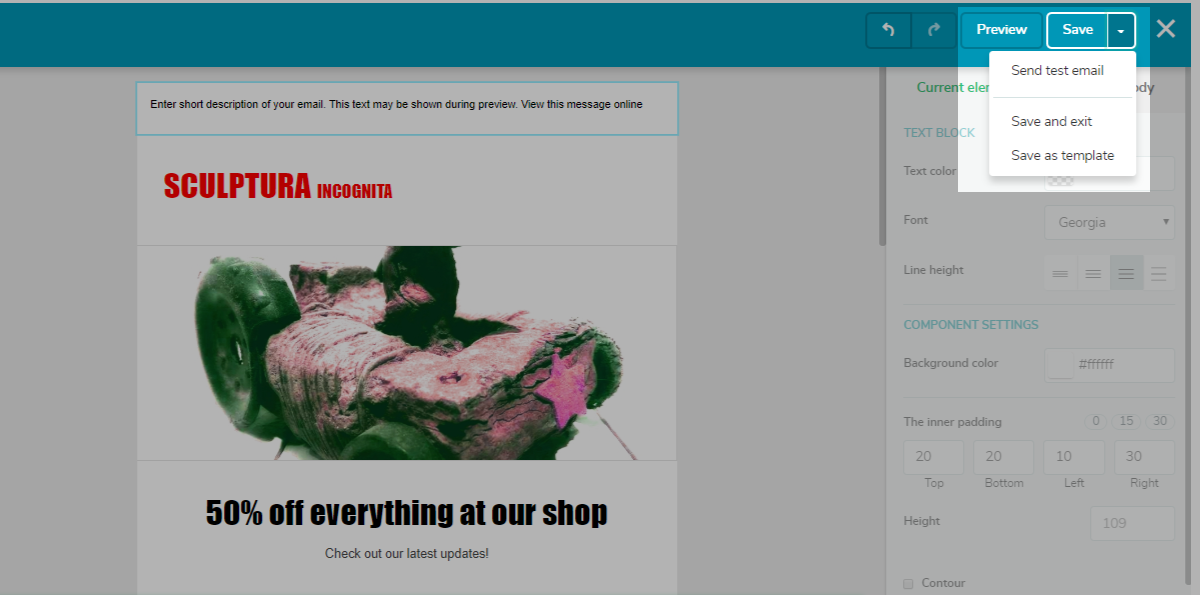
Última Atualização: 04.08.2021
ou